
Πάντα θέλετε να παρακολουθήσετε ένα βίντεο στο τηλέφωνο ή το tablet σας χωρίς να χάνετε τον αποθηκευτικό του χώρο; Ή ίσως απλά πρέπει να δείτε ένα αρχείο που σας έδωσε ο φίλος σας. Οι περισσότερες σύγχρονες συσκευές Android υποστηρίζουν τυπικές μονάδες USB, ώστε να μπορείτε να συνδέσετε μια μονάδα flash όπως θα κάνατε σε έναν υπολογιστή.
Οι σύγχρονες εκδόσεις του Android έχουν βελτιωμένη υποστήριξη για εξωτερικές συσκευές αποθήκευσης, αλλά σε ορισμένες παλαιότερες συσκευές, αυτή η διαδικασία ενδέχεται να απαιτεί ριζοβολία . Έτσι θα συζητήσουμε και τις δύο μεθόδους εδώ, ξεκινώντας με την εύκολη, μη ριζική μέθοδο για νεότερα τηλέφωνα και tablet.
Πρώτα: Αποκτήστε ένα καλώδιο USB OTG

ΣΧΕΤΙΖΟΜΑΙ ΜΕ: Πώς να συνδέσετε ποντίκια, πληκτρολόγια και Gamepads σε τηλέφωνο ή tablet Android
Έχετε παρατηρήσει πιθανώς ότι το τηλέφωνό σας δεν διαθέτει κανονική θύρα USB. Για να συνδέσετε τη μονάδα flash στο τηλέφωνο ή το tablet σας, θα χρειαστείτε ένα Καλώδιο USB εν κινήσει (επίσης γνωστό ως USB OTG). Αυτά τα καλώδια μπορούν να διατεθούν για $ 5 περίπου στο Amazon. Είναι ένα κοντό καλώδιο προσαρμογέα με μια μικρή σύνδεση MicroUSB στο ένα άκρο και μια μεγαλύτερη σύνδεση USB στο άλλο άκρο.
Δυστυχώς, αυτό μπορεί να μην λειτουργεί σε ορισμένες συσκευές. Η συσκευή σας Android χρειάζεται τη δυνατότητα να λειτουργεί ως κεντρικός υπολογιστής OTG. Ορισμένα smartphone και tablet ενδέχεται να μην έχουν αυτήν την ικανότητα, επομένως ίσως θελήσετε να πραγματοποιήσετε μια αναζήτηση στον ιστό για να δείτε εάν η συσκευή σας είναι συμβατή πριν αγοράσετε ένα καλώδιο.
Μόλις το έχετε, απλώς χρησιμοποιήστε το καλώδιο για να συνδέσετε το τηλέφωνο ή το tablet Android και τη μονάδα USB μαζί - αυτό είναι. Αυτό το καλώδιο μπορεί επίσης να χρησιμοποιηθεί για τη σύνδεση άλλων τύπων συσκευών USB στο τηλέφωνο ή το tablet σας Android, όπως Πληκτρολόγια USB, ποντίκια και gamepad .
Υποστηριζόμενα συστήματα αρχείων
ΣΧΕΤΙΖΟΜΑΙ ΜΕ: Ποια είναι η διαφορά μεταξύ FAT32, exFAT και NTFS;
Η μονάδα USB θα πρέπει ιδανικά να μορφοποιηθεί με το σύστημα αρχείων FAT32 για μέγιστη συμβατότητα. Ορισμένες συσκευές Android ενδέχεται επίσης να υποστηρίζουν το σύστημα αρχείων exFAT . Δυστυχώς, καμία συσκευή Android δεν θα υποστηρίζει το σύστημα αρχείων NTFS της Microsoft.
Εάν η συσκευή σας δεν έχει μορφοποιηθεί με κατάλληλο σύστημα αρχείων, θα μπορείτε να τη μορφοποιήσετε αφού τη συνδέσετε στη συσκευή σας Android. Η διαμόρφωση της μονάδας δίσκου θα διαγράψει τα περιεχόμενά της, ωστόσο, οπότε θα πρέπει ιδανικά να βεβαιωθείτε ότι είναι στη σωστή μορφή κατά την πρώτη μεταφορά αρχείων σε αυτήν.
Η μέθοδος Non-Root: Για τις περισσότερες νεότερες συσκευές
Στις σύγχρονες εκδόσεις του Android, θα λάβετε μια ειδοποίηση που αναφέρει ότι η μονάδα δίσκου είναι "για μεταφορά φωτογραφιών και πολυμέσων" αφού την επισυνάψετε. Θα δείτε ένα κουμπί "Εξερεύνηση" που θα σας επιτρέψει να περιηγηθείτε στα αρχεία στη μονάδα δίσκου και ένα κουμπί "Εξαγωγή" που θα σας επιτρέψει να αφαιρέστε με ασφάλεια βόλτα με αυτοκίνητο.
Εάν χρησιμοποιείτε παλαιότερη έκδοση Android, μπορεί να χρειαστείτε μόνο τη ρίζα StickMount εφαρμογή για πρόσβαση στα αρχεία αντ 'αυτού.
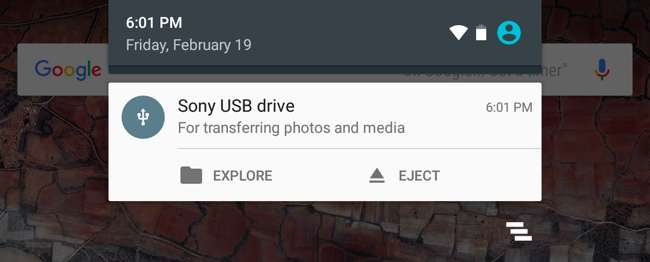
ΣΧΕΤΙΖΟΜΑΙ ΜΕ: Τρόπος χρήσης του ενσωματωμένου διαχειριστή αρχείων του Android 6.0
Πατήστε το κουμπί "Εξερεύνηση" και Ο νέος διαχειριστής αρχείων του Android θα ανοίξει, εμφανίζοντας τα περιεχόμενα της μονάδας δίσκου. Μπορείτε να περιηγηθείτε και να διαχειριστείτε τα αρχεία όπως θα μπορούσατε κανονικά. Απλώς πατήστε παρατεταμένα ένα ή περισσότερα αρχεία ή φακέλους για να τα επιλέξετε.
Εάν έχετε βίντεο, μουσική ή ταινίες στη μονάδα δίσκου, μπορείτε να τα πατήσετε για να τα ανοίξετε στις εφαρμογές προβολής πολυμέσων στη συσκευή σας. Αυτό θα σας επέτρεπε να παρακολουθείτε βίντεο που είναι αποθηκευμένα σε μια μονάδα flash USB στο τηλέφωνό σας ενώ ταξιδεύετε, για παράδειγμα.
Φυσικά, θα μπορούσατε επίσης να εγκαταστήσετε μια εφαρμογή διαχείρισης αρχείων τρίτου μέρους και να τη χρησιμοποιήσετε αντί της ενσωματωμένης διαχείρισης αρχείων του Android.
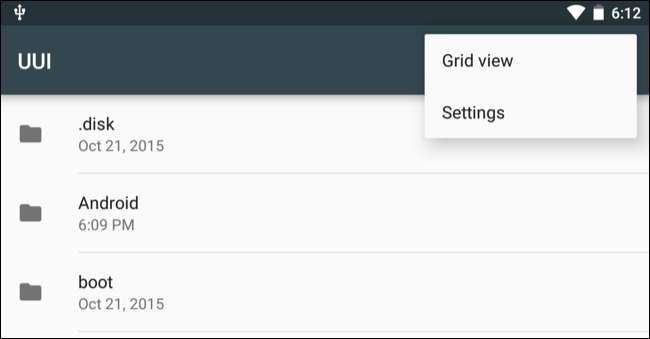
Μπορείτε επίσης να ανοίξετε την εφαρμογή Ρυθμίσεις Android και να πατήσετε "Χώρος αποθήκευσης και USB" για να δείτε μια επισκόπηση του εσωτερικού χώρου αποθήκευσης της συσκευής σας και τυχόν συνδεδεμένων εξωτερικών συσκευών αποθήκευσης. Πατήστε τον εσωτερικό χώρο αποθήκευσης για να δείτε τα αρχεία στη συσκευή σας χρησιμοποιώντας έναν διαχειριστή αρχείων. Στη συνέχεια, μπορείτε να χρησιμοποιήσετε τη διαχείριση αρχείων για να αντιγράψετε ή να μετακινήσετε αρχεία στη μονάδα flash USB.
Ορισμένες εφαρμογές σάς επιτρέπουν επίσης να αποθηκεύετε αρχεία απευθείας σε οποιαδήποτε συσκευή αποθήκευσης που σας αρέσει ή να ανοίγετε αρχεία απευθείας από μια συσκευή αποθήκευσης. Μπορείτε να χρησιμοποιήσετε αυτές τις εφαρμογές για να αποθηκεύσετε αρχεία και να τα φορτώσετε από την εξωτερική μονάδα δίσκου.
Αφαιρέστε τη μονάδα δίσκου όταν τελειώσετε και μπορείτε να τη συνδέσετε σε υπολογιστή ή σε άλλη συσκευή Android, επιτρέποντάς σας να μεταφέρετε αρχεία μπρος-πίσω.
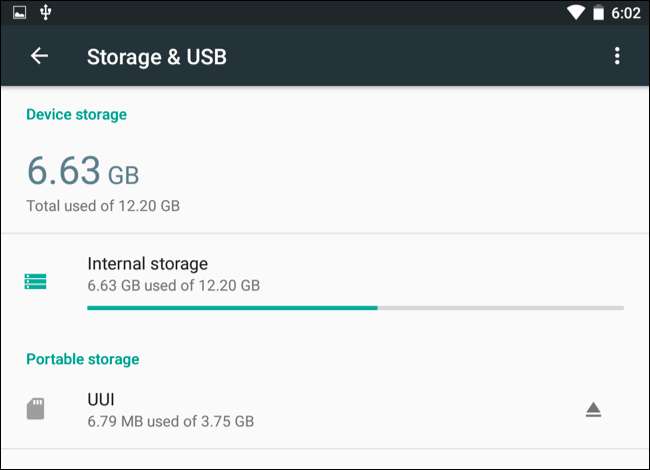
Εάν θέλετε να προσαρμόσετε περισσότερες επιλογές, μπορείτε να πατήσετε το κουμπί μενού στη διαχείριση αρχείων κατά την περιήγηση στα περιεχόμενα της μονάδας USB και να πατήσετε "Ρυθμίσεις". Υπάρχει μια επιλογή για "Μορφοποίηση" της μονάδας εδώ, επιτρέποντάς σας να διαγράψετε τα περιεχόμενά της χωρίς να τη μεταφέρετε σε υπολογιστή.
Η μέθοδος Root: Για συσκευές που δεν θα τοποθετούν μονάδες USB
Ορισμένες συσκευές ενδέχεται να υποστηρίζουν USB OTG, αλλά για κάποιο λόγο δεν υποστηρίζουν την τοποθέτηση μονάδας USB (συνήθως συσκευές που χρησιμοποιούν παλαιότερη έκδοση Android) Σε αυτές τις περιπτώσεις, θα πρέπει ριζώστε το τηλέφωνό σας και χρησιμοποιήστε μια εφαρμογή που ονομάζεται StickMount για να διαβάσετε τη μονάδα flash. Εάν δεν διαθέτετε έκδοση Android με τη νέα ενσωματωμένη εξερεύνηση αρχείων, θα χρειαστείτε επίσης μια εφαρμογή εξερεύνησης αρχείων όπως Εξερεύνηση αρχείων ES επισης.
Δοκιμάσαμε αυτήν τη διαδικασία με το παλιό Nexus 7 που εκτελεί 4.1 Jelly Bean, αλλά δεν υπάρχει καμία εγγύηση ότι θα είναι το ίδιο σε κάθε συσκευή. Όσο μεγαλύτερη είναι η συσκευή σας, τόσο πιο πιθανό είναι να αντιμετωπίσετε πρόγραμμα οδήγησης και άλλα ζητήματα. Έτσι, τα χιλιόμετρα σας μπορεί να διαφέρουν.
Μόλις εγκατασταθούν αυτές οι δύο εφαρμογές, συνδέστε το ένα άκρο του καλωδίου USB OTG και συνδέστε τη μονάδα USB στο άλλο άκρο του καλωδίου. Θα δείτε ένα μήνυμα StickMount όταν είναι συνδεδεμένη η μονάδα δίσκου. Πατήστε OK και το StickMount θα κάνει προσβάσιμα τα αρχεία στη συσκευή USB.
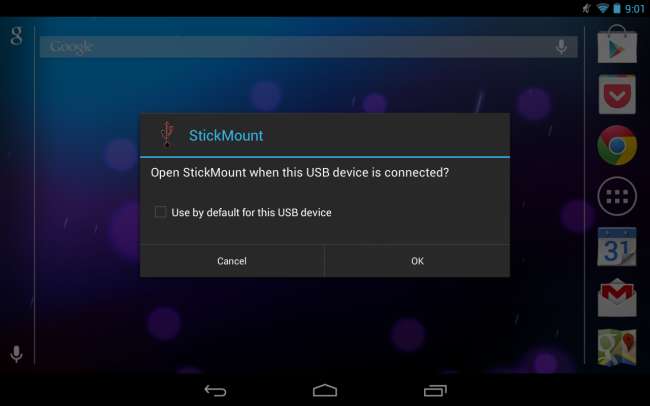
Θα πρέπει να παραχωρήσετε πρόσβαση root στο StickMount. Η διαδικασία θα αποτύχει εδώ εάν δεν έχετε τις ρίζες σας.
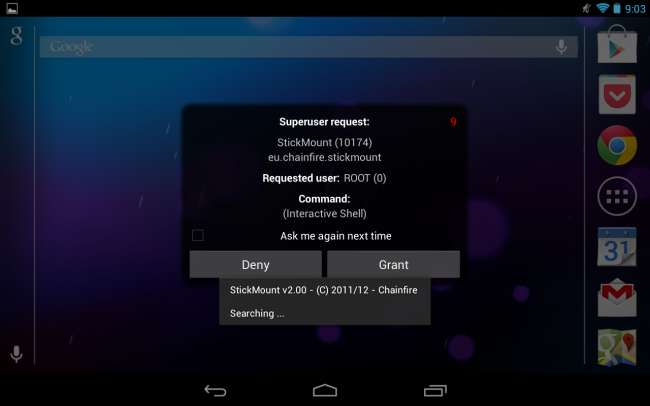
Εάν συμφωνείτε και στους δύο διαλόγους και επιλέξτε το Χρησιμοποιήστε από προεπιλογή επιλογή στο πρώτο παράθυρο διαλόγου, δεν θα δείτε κανένα διάλογο όταν συνδέσετε στη συνέχεια τη μονάδα USB - όλα αυτά θα συμβούν αυτόματα.
Θα δείτε μια ειδοποίηση που δείχνει ότι το StickMount τοποθέτησε με επιτυχία τη συσκευή στο / sdcard / usbStorage.
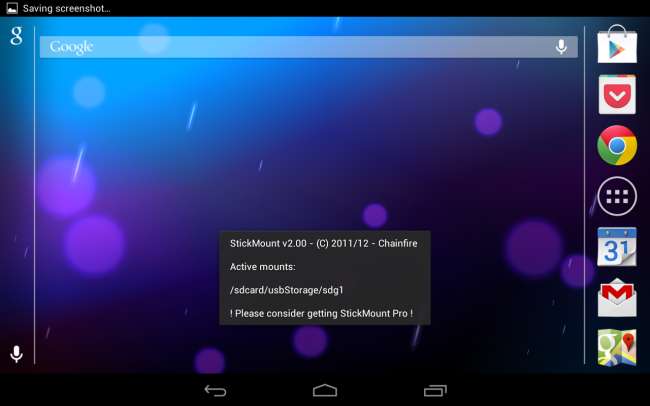
Ανοίξτε την εφαρμογή ES File Explorer στη συσκευή σας και πατήστε το φάκελο usbStorge.
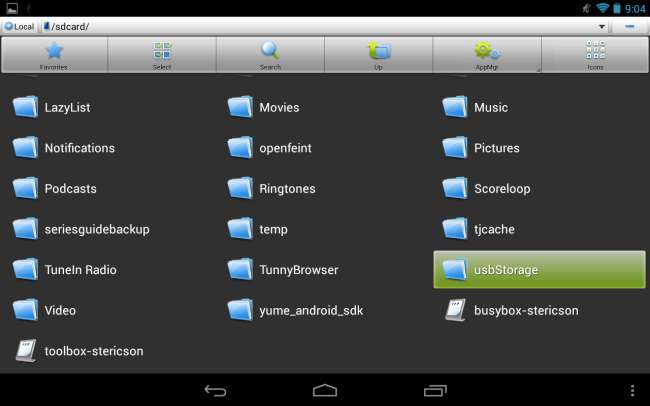
Θα δείτε τουλάχιστον έναν φάκελο μέσα στο φάκελο usbStorage. Αυτοί οι φάκελοι αντιπροσωπεύουν τα διαφορετικά διαμερίσματα στις συνδεδεμένες συσκευές σας.
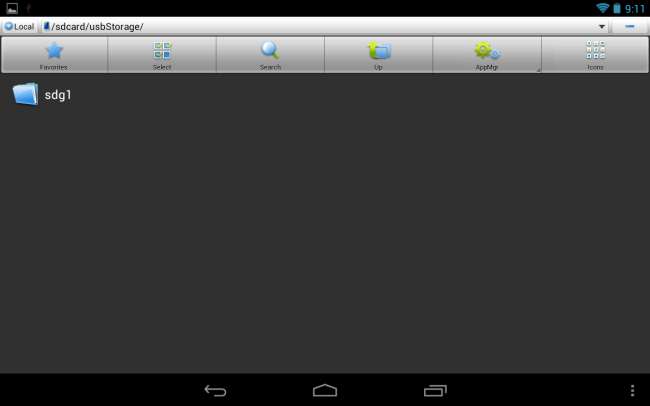
Πατήστε το φάκελο και θα δείτε τα αρχεία μέσα σε αυτόν. Πατήστε ή πατήστε παρατεταμένα τα αρχεία για να τα ανοίξετε ή να τα χειριστείτε κανονικά.
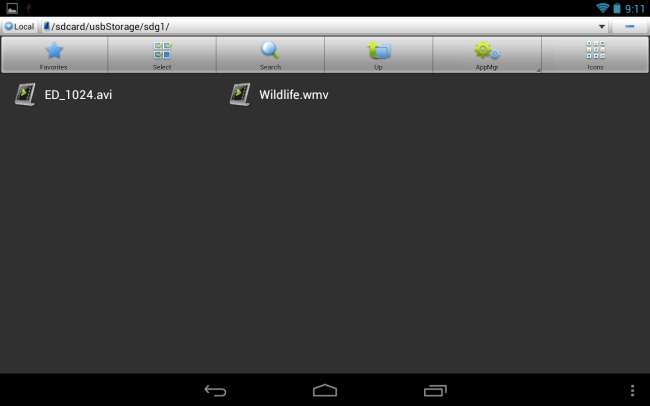
Σε αυτήν την περίπτωση, έχω χρησιμοποιήσει αυτήν τη μονάδα δίσκου για να παρακολουθήσω ένα βίντεο στο tablet μου, το οποίο δεν διαθέτει πολύ ελεύθερο χώρο αυτήν τη στιγμή.
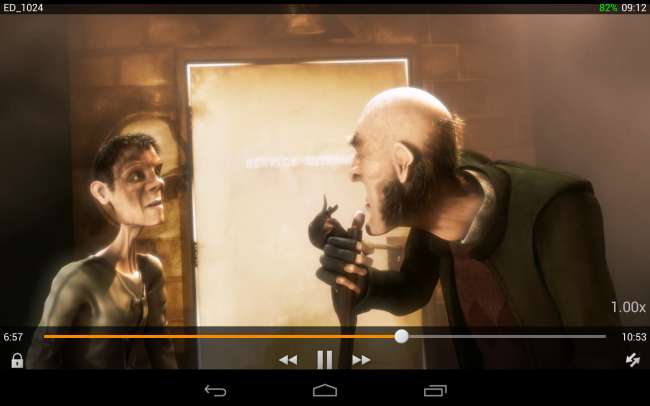
Όταν τελειώσετε, μπορείτε να πατήσετε την επιλογή StickMount στο δίσκο ειδοποιήσεων για να αποσυνδέσετε (εξαγάγετε) τη μονάδα δίσκου και στη συνέχεια να την αποσυνδέσετε. Αυτή η ειδοποίηση σας ενημερώνει επίσης όταν το StickMount έχει τοποθετήσει με επιτυχία μια μονάδα δίσκου.
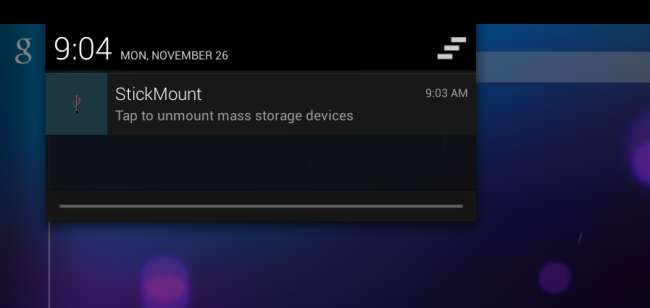
Ενώ το καλώδιο είναι λίγο ογκώδες, εξακολουθεί να είναι βολικό για την παρακολούθηση βίντεο σε αεροπλάνο ή καθισμένος γύρω από το σπίτι σας. Μπορείτε επίσης να το χρησιμοποιήσετε για να μετακινήσετε αρχεία για οποιονδήποτε άλλο σκοπό, όπως θα κάνατε μια μονάδα USB σε έναν υπολογιστή.







